Змест
Дакраніцеся да інструмента "Дзеянні" і абярыце "Дадаць тэкст". Трымайце поле рэдагавання адкрытым. У правым верхнім куце націсніце «Імпартаваць шрыфты». Выберыце шрыфт, які вы хочаце імпартаваць з файлаў. Ваш новы шрыфт цяпер будзе даступны ў вашым выпадальным спісе шрыфтоў Procreate.
Я Кэралін, і я вяду ўласны бізнес па лічбавай ілюстрацыі больш за тры гады. Многім з маіх кліентаў патрабуецца прафесійная праца над графічным дызайнам, таму мне трэба ведаць свае рэчы, калі справа даходзіць да дадання тэксту і шрыфтоў на палатно ў Procreate.
Даданне новых шрыфтоў у Procreate - гэта простая частка. Цяжкая частка - спачатку загрузіць іх на прыладу з розных праграм або вэб-сайтаў. Сёння я збіраюся паказаць вам, як імпартаваць новыя шрыфты з вашай прылады ў праграму Procreate.
Асноўныя вывады
- Вы павінны дадаць тэкст на сваё палатно перад імпартам новага шрыфт.
- Шрыфт, які вы хочаце дадаць у Procreate, ужо павінен быць спампаваны на вашу прыладу.
- Націсніце «Імпартаваць шрыфт» і выберыце шрыфт, які хочаце дадаць у свае файлы.
- Тып вашага файла шрыфтоў павінен быць TTF, OTF або TTC, каб быць сумяшчальным з Procreate.
- Procreate пастаўляецца з прадусталяванымі ўсімі сістэмнымі шрыфтамі iOS.
- Вы таксама можаце імпартаваць шрыфты ў свой Прыкладанне Procreate Pocket.
Як дадаваць/імпартаваць шрыфты ў Procreate – крок за крокам
Па-першае, у вас ужо павінен быць спампаваны жаданы шрыфт на вашу прыладу. Затым выканайце наступныя дзеянні, каб імпартаваць яго ўСтварыце.
Крок 1: Націсніце на інструмент Дзеянні (значок гаечнага ключа) і абярыце Дадаць тэкст .
Крок 2: Пасля дадання тэксту на палатно націсніце на Aa у правым ніжнім куце палатна. Гэта адкрые Рэдагаваць тэкст акно.
Крок 3: У акне рэдагавання тэксту вы ўбачыце тры варыянты ў правым куце: Імпартаваць шрыфт , Адмяніць і Гатова . Выберыце Імпартаваць шрыфт .

Крок 4: Выберыце шрыфт, які вы хочаце імпартаваць з вашай прылады. Мой быў у маёй тэчцы Спампоўкі .
Крок 5: Дайце Procreate некалькі секунд, каб загрузіць і імпартаваць абраны вамі шрыфт. Гэта не зойме больш за некалькі секунд.
Крок 6: Ваш новы шрыфт цяпер будзе даступны ў вашым выпадальным спісе Шрыфт . Вылучыце тэкст і пракруціце ўніз, пакуль не знойдзеце новы шрыфт, абярыце яго і націсніце Гатова . Гэта аўтаматычна зменіць стыль вылучанага тэксту на ваш новы шрыфт.
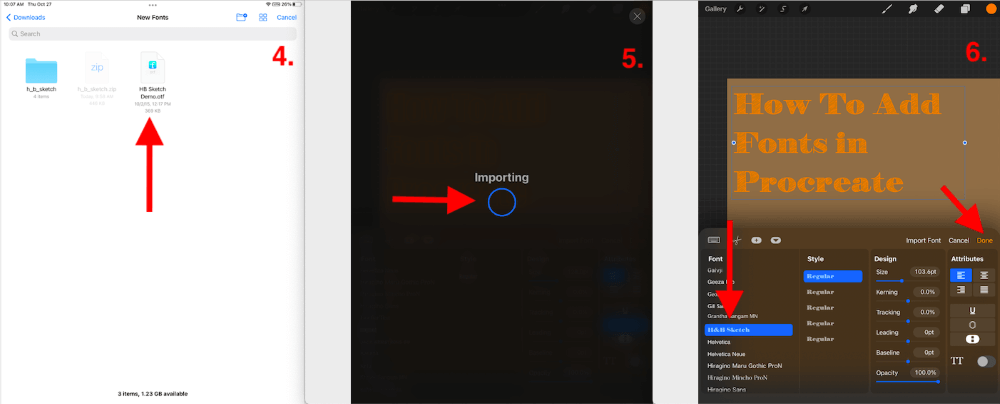
Дзе спампаваць шрыфты
Існуе мноства вэб-сайтаў і праграм, якія можна выкарыстоўваць для спампоўкі новыя шрыфты на вашым прыладзе. Заўсёды правярайце вэб-сайт або праграму, каб пераканацца ў іх бяспецы, перш чым спампоўваць што-небудзь, каб прадухіліць вірусы або парушэнні бяспекі.
Fontesk
Мой любімы вэб-сайт для загрузкі шрыфтоў Fontesk. У іх ёсць мноства розных шрыфтоўдля загрузкі, а іх вэб-сайт хуткі, просты і зручны. Я заўсёды імкнуся да добра прадуманага вэб-сайта, бо ён проста палягчае жыццё.
iFont
Папулярнае прыкладанне для загрузкі новых шрыфтоў - iFont. Асабіста я лічыў, што карыстанне гэтым дадаткам збівае з панталыку, але ў іх было мноства шрыфтоў на выбар. Гэта высока ацэнена і рэкамендавана, таму, магчыма, гэта толькі я.
Бонусныя парады
Свет шрыфтоў дзікі і цудоўны. Ёсць шмат рэчаў, якія вам трэба ведаць, і шмат рэчаў, якія вы не ведаеце. Вось выбар рэчаў, якія я ўлічваю пры працы з новымі шрыфтамі:
- Zip-файлы павінны быць распакаваны перад імпартам у Procreate.
- Вы можаце шрыфты AirDrop. з ноўтбука Apple у праграму Procreate на iPad.
- Вы можаце перацягваць шрыфты са сваіх файлаў у папкі Procreate Fonts на прыладзе.
- Часам, калі вы спампоўваеце шрыфты на сваю прыладу, яны не бачныя, калі трэба імпартаваць іх у Procreate.
- Адзіныя тыпы файлаў шрыфтоў, сумяшчальныя з Procreate, - гэта TTF, OTF , або TTC.
Як дадаць шрыфты ў Procreate Pocket – крок за крокам
Працэс дадання новага шрыфта ў Procreate Pocket крыху іншы, таму я падумаў стварыце хуткі крок за крокам, каб разбіць метад. Вось як:
Крок 1: Дадайце тэкст на сваё палатно, націснуўшы Змяніць > Дзеянні . Дакраніцеся да мініяцюры пласта і абярыце Рэдагаваць тэкст .
Крок 2: Над вылучаным тэкстам з'явіцца панэль інструментаў. Выберыце опцыю Рэдагаваць стыль .
Крок 3: З'явіцца акно Рэдагаваць шрыфт . Вы можаце націснуць на сімвал + , каб імпартаваць шрыфт з прылады iPhone.

FAQ
Ёсць шмат пытанняў, калі справа даходзіць да імпарту шрыфтоў у Procreate. Я выбраў некалькі і коратка адказаў на іх ніжэй.
Як дадаць бясплатныя шрыфты ў Procreate?
Вы можаце спампаваць бясплатныя шрыфты онлайн і захаваць іх на сваёй прыладзе. Затым выканайце апісаныя вышэй крокі, каб імпартаваць шрыфты ў праграму Procreate.
Якія бясплатныя шрыфты Procreate лепшыя?
Выдатная навіна заключаецца ў тым, што Procreate ужо пастаўляецца з амаль сотняй бясплатных папярэдне загружаных шрыфтоў. Вы можаце выбраць любы з іх сістэмных шрыфтоў iOS, якія ўжо загружаны ў дадатак. І ў залежнасці ад таго, што вы шукаеце, абавязкова знойдзецца шрыфт, які вам спадабаецца.
Выснова
Выбар прадусталяваных шрыфтоў на Procreate вельмі разнастайны. Магчыма, вам спатрэбіцца выкарыстоўваць гэты метад толькі ў тым выпадку, калі вашаму кліенту патрэбны пэўны шрыфт, якога яшчэ няма ў Procreate. Або вы батанік шрыфтоў, як і я, і вам падабаецца мець сотні варыянтаў, нават калі яны мне не патрэбныя.
Вы можаце практыкаваць гэты метад некалькі разоў, і ўсё будзе гатова. Як я ўжо казаў, самая простая частка - імпартаваць шрыфт. аднак,выбар патрэбнага шрыфта і загрузка яго на вашу прыладу будзе больш працаёмкім працэсам, таму пачніце зараз!
Вы заўзяты імпарцёр шрыфтоў? Пакіньце свае прапановы ў каментарах ніжэй.

